 Windows系统注册表的中文注释
Windows系统注册表的中文注释
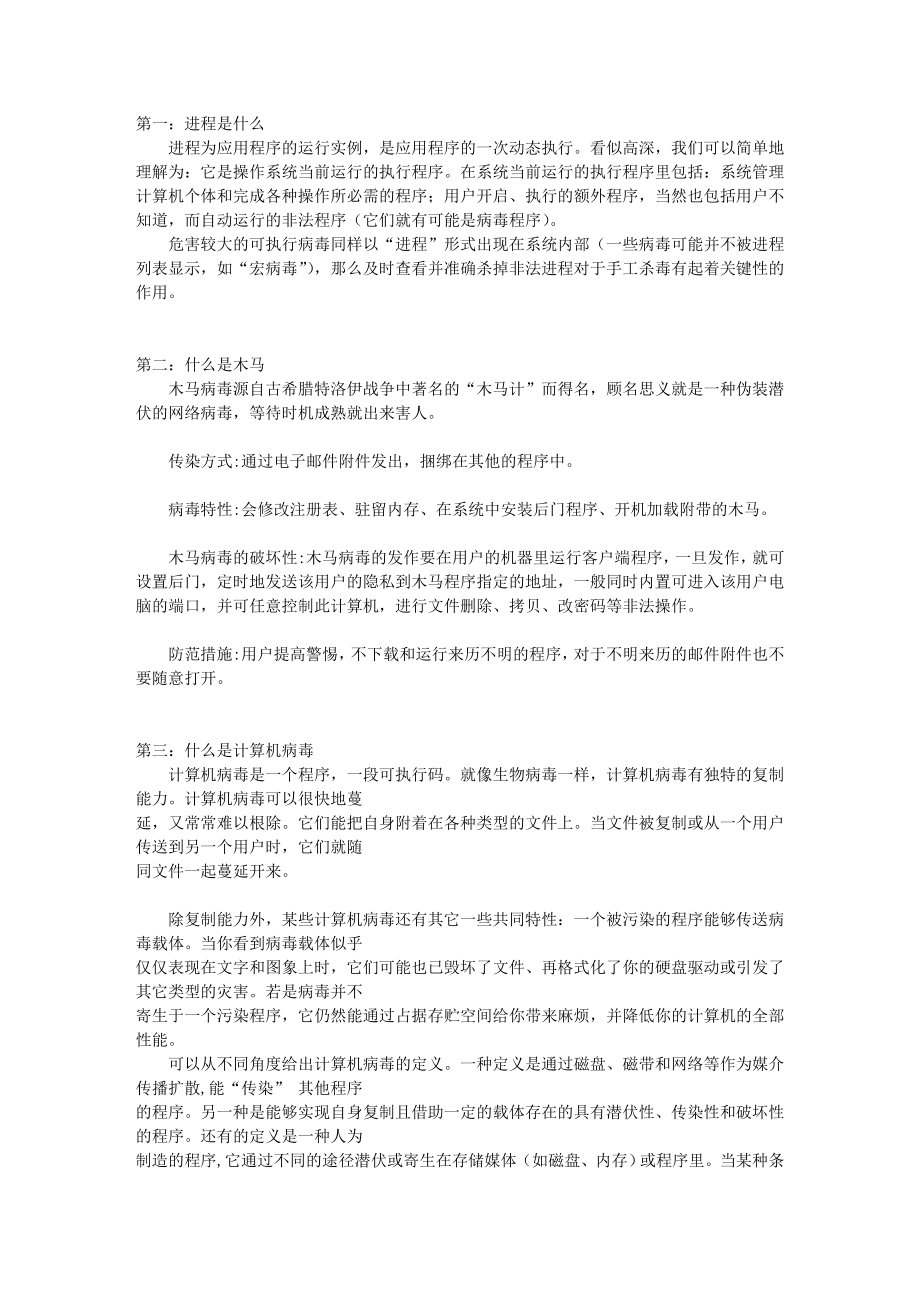


《Windows系统注册表的中文注释》由会员分享,可在线阅读,更多相关《Windows系统注册表的中文注释(24页珍藏版)》请在装配图网上搜索。
1、第一:进程是什么进程为应用程序的运行实例,是应用程序的一次动态执行。看似高深,我们可以简单地理解为:它是操作系统当前运行的执行程序。在系统当前运行的执行程序里包括:系统管理计算机个体和完成各种操作所必需的程序;用户开启、执行的额外程序,当然也包括用户不知道,而自动运行的非法程序(它们就有可能是病毒程序)。 危害较大的可执行病毒同样以“进程”形式出现在系统内部(一些病毒可能并不被进程列表显示,如“宏病毒”),那么及时查看并准确杀掉非法进程对于手工杀毒有起着关键性的作用。第二:什么是木马木马病毒源自古希腊特洛伊战争中著名的“木马计”而得名,顾名思义就是一种伪装潜伏的网络病毒,等待时机成熟就出来害人
2、。 传染方式:通过电子邮件附件发出,捆绑在其他的程序中。 病毒特性:会修改注册表、驻留内存、在系统中安装后门程序、开机加载附带的木马。 木马病毒的破坏性:木马病毒的发作要在用户的机器里运行客户端程序,一旦发作,就可设置后门,定时地发送该用户的隐私到木马程序指定的地址,一般同时内置可进入该用户电脑的端口,并可任意控制此计算机,进行文件删除、拷贝、改密码等非法操作。 防范措施:用户提高警惕,不下载和运行来历不明的程序,对于不明来历的邮件附件也不要随意打开。第三:什么是计算机病毒计算机病毒是一个程序,一段可执行码。就像生物病毒一样,计算机病毒有独特的复制能力。计算机病毒可以很快地蔓延,又常常难以根除
3、。它们能把自身附着在各种类型的文件上。当文件被复制或从一个用户传送到另一个用户时,它们就随同文件一起蔓延开来。除复制能力外,某些计算机病毒还有其它一些共同特性:一个被污染的程序能够传送病毒载体。当你看到病毒载体似乎仅仅表现在文字和图象上时,它们可能也已毁坏了文件、再格式化了你的硬盘驱动或引发了其它类型的灾害。若是病毒并不寄生于一个污染程序,它仍然能通过占据存贮空间给你带来麻烦,并降低你的计算机的全部性能。可以从不同角度给出计算机病毒的定义。一种定义是通过磁盘、磁带和网络等作为媒介传播扩散,能“传染” 其他程序的程序。另一种是能够实现自身复制且借助一定的载体存在的具有潜伏性、传染性和破坏性的程序
4、。还有的定义是一种人为制造的程序,它通过不同的途径潜伏或寄生在存储媒体(如磁盘、内存)或程序里。当某种条件或时机成熟时,它会自生复制并传播,使计算机的资源受到不同程序的破坏等等。这些说法在某种意义上借用了生物学病毒的概念,计算机病毒同生物病毒所相似之处是能够侵入计算机系统和网络,危害正常工作的“病原体”。它能够对计算机系统进行各种破坏,同时能够自我复制, 具有传染性。所以, 计算机病毒就是能够通过某种途径潜伏在计算机存储介质(或程序)里, 当达到某种条件时即被激活的具有对计算机资源进行破坏作用的一组程序或指令集合。第四:什么是蠕虫病毒蠕虫病毒是计算机病毒的一种。它的传染机理是利用网络进行复制和
5、传播,传染途径是通过网络和电子邮件。 比如近几年危害很大的“尼姆达”病毒就是蠕虫病毒的一种。这一病毒利用了微软视窗操作系统的漏洞,计算机感染这一病毒后,会不断自动拨号上网,并利用文件中的地址信息或者网络共享进行传播,最终破坏用户的大部分重要数据。 蠕虫病毒的一般防治方法是:使用具有实时监控功能的杀毒软件,并且注意不要轻易打开不熟悉的邮件附件。第五:什么是广告软件Adware广告软件(Adware)是指 未经用户允许,下载并安装或与其他软件捆绑通过弹出式广告或以其他形式进行商业广告宣传的程序。安装广告软件之后,往往造成系统运行缓慢或系统异常。防治广告软件,应注意以下方面 :第一,不要轻易安装共享
6、软件或免费软件,这些软件里往往含有广告程序、间谍软件等不良软件,可能带来安全风险。第二,有些广告软件通过恶意网站安装,所以,不要浏览不良网站。第三,采用安全性比较好的网络浏览器,并注意弥补系统漏洞第六:什么是间谍软件Spyware间谍软件(Spyware)是能够在使用者不知情的情况下,在用户电脑上安装后门程序的软件。 用户的隐私数据和重要信息会被那些后门程序捕获, 甚至这些 “后门程序” 还能使黑客远程操纵用户的电脑。防治间谍软件,应注意以下方面 :第一,不要轻易安装共享软件或“免费软件”,这些软件里往往含有广告程序、间谍软件等不良软件,可能带来安全风险。第二,有些间谍软件通过恶意网站安装,所
7、以,不要浏览不良网站。第三,采用安全性比较好的网络浏览器,并注意弥补系统漏洞。第七:Dll文件是什么DLL是Dynamic Link Library的缩写,意为动态链接库。在Windows中,许多应用程序并不是一个完整的可执行文件,它们被分割成一些相对独立的动态链接库,即DLL文件,放置于系统中。当我们执行某一个程序时,相应的DLL文件就会被调用。一个应用程序可有多个DLL文件,一个DLL文件也可能被几个应用程序所共用,这样的DLL文件被称为共享DLL文件。DLL文件一般被存放在C:WindowsSystem目录下。1、如何了解某应用程序使用哪些DLL文件右键单击该应用程序并选择快捷菜单中的“
8、快速查看”命令,在随后出现的“快速查看”窗口的“引入表”一栏中你将看到其使用DLL文件的情况。2、如何知道DLL文件被几个程序使用运行Regedit,进入HKEY_LOCAL_MACHINESoftwareMicrosrftWindowsCurrent-ersionSharedDlls子键查看,其右边窗口中就显示了所有DLL文件及其相关数据,其中数据右边小括号内的数字就说明了被几个程序使用,(2)表示被两个程序使用,(0)则表示无程序使用,可以将其删除。3、如何解决DLL文件丢失的情况有时在卸载文件时会提醒你删除某个DLL文件可能会影响其他应用程序的运行。所以当你卸载软件时,就有可能误删共享的
9、DLL文件。一旦出现了丢失DLL文件的情况,如果你能确定其名称,可以在Sysbckup(系统备份文件夹)中找到该DLL文件,将其复制到System文件夹中。如果这样不行,在电脑启动时又总是出现“*dll文件丢失”的提示框,你可以在“开始/运行”中运行Msconfig,进入系统配置实用程序对话框以后,单击选择“System.ini”标签,找出提示丢失的DLL文件,使其不被选中,这样开机时就不会出现错误提示了。rundll的功能是以命令列的方式呼叫Windows的动态链结库。 Rundll32.exe与Rundll.exe的区别就在于前者是呼叫32位的链结库,后者是用于16位的链结库。rundll
10、32.exe是专门用来调用dll文件的程序。 如果用的是Win98,rundll32.exe一般存在于Windows目录下; 如果用的WinXP,rundll32.exe一般存在于WindowsSystem32目录下。 若是在其它目录,就可能是一个木马程序,它会伪装成rundll32.exe。第八:什么是系统进程进程是指在系统中正在运行的一个应用程序;线程是系统分配处理器时间资源的基本单元,或者说进程之内独立执行的一个单元。对于操 作系统而言,其调度单元是线程。一个进程至少包括一个线程,通常将该线程称为主线程。一个进程从主线程的执行开始进而创建一个或多个附加线程,就是所谓基于多线程的多任务。那
11、进程与线程的区别到底是什么?进程是执行程序的实例。例如,当你运行记事本程序(Nodepad)时,你就创建了一个用来容纳组成Notepad.exe的代码及其所需调用动态链接库的进程。每个进程均运行在其专用且受保护的地址空间内。因此,如果你同时运行记事本的两个拷贝,该程序正在使用的数据在各自实例中是彼此独立的。在记事本的一个拷贝中将无法看到该程序的第二个实例打开的数据。以沙箱为例进行阐述。一个进程就好比一个沙箱。线程就如同沙箱中的孩子们。孩子们在沙箱子中跑来跑去,并且可能将沙子攘到别的孩子眼中,他们会互相踢打或撕咬。但是,这些沙箱略有不同之处就在于每个沙箱完全由墙壁和顶棚封闭起来,无论箱中的孩子如
12、何狠命地攘沙,他们也不会影响到其它沙箱中的其他孩子。因此,每个进程就象一个被保护起来的沙箱。未经许可,无人可以进出。实际上线程运行而进程不运行。两个进程彼此获得专用数据或内存的唯一途径就是通过协议来共享内存块。这是一种协作策略。下面让我们分析一下任务管理器里的进程选项卡。这里的进程是指一系列进程,这些进程是由它们所运行的可执行程序实例来识别的,这就是进程选项卡中的第一列给出了映射名称的原因。请注意,这里并没有进程名称列。进程并不拥有独立于其所归属实例的映射名称。换言之,如果你运行5个记事本拷贝,你将会看到5个称为Notepad.exe的进程。它们是如何彼此区别的呢?其中一种方式是通过它们的进程
13、ID,因为每个进程都拥有其独一无二的编码。该进程ID由Windows NT或Windows 2000生成,并可以循环使用。因此,进程ID将不会越编越大,它们能够得到循环利用。第三列是被进程中的线程所占用的CPU时间百分比。它不是CPU的编号,而是被进程占用的CPU时间百分比。此时我的系统基本上是空闲的。尽管系统看上去每一秒左右都只使用一小部分CPU时间,但该系统空闲进程仍旧耗用了大约99%的CPU时间。第四列,CPU时间,是CPU被进程中的线程累计占用的小时、分钟及秒数。请注意,我对进程中的线程使用占用一词。这并不一定意味着那就是进程已耗用的CPU时间总和,因为,如我们一会儿将看到的,NT计时
14、的方式是,当特定的时钟间隔激发时,无论谁恰巧处于当前的线程中,它都将计算到CPU周期之内。通常情况下,在大多数NT系统中,时钟以10毫秒的间隔运行。每10毫秒NT的心脏就跳动一下。有一些驱动程序代码片段运行并显示谁是当前的线程。让我们将CPU时间的最后10毫秒记在它的帐上。因此,如果一个线程开始运行,并在持续运行8毫秒后完成,接着,第二个线程开始运行并持续了2毫秒,这时,时钟激发,请猜一猜这整整10毫秒的时钟周期到底记在了哪个线程的帐上?答案是第二个线程。因此,NT中存在一些固有的不准确性,而NT恰是以这种方式进行计时,实际情况也如是,大多数32位操作系统中都存在一个基于间隔的计时机制。请记住
15、这一点,因为,有时当你观察线程所耗用的CPU总和时,会出现尽管该线程或许看上去已运行过数十万次,但其CPU时间占用量却可能是零或非常短暂的现象,那么,上述解释便是原因所在。上述也就是我们在任务管理器的进程选项卡中所能看到的基本信息列。第九:什么是应用程序应用程序指的是程序开发人员要开发的一个数据库应用管理系统,它可以是一个单位的财务管理系统、人事管理系统等。(各种有关功能的窗口的集合构成一个完整的应用系统,分发给各个终端用户的就是一个应用程序。第十:如何察看正在运行的进程察看正在运行的进程的方法有很多,最简单就是使用Windows自带的进程管理器察看正在运行的进程:同时按下“Ctl Alt D
16、el”打开Windows进程管理器。点击进程的标签,即可察看系统中进行的进程列表。或者用鼠标右键点系统状态栏“系统管理器”进入系统进程管理器 第十一:如何强制结束一个运行中的进程 1. 打开“终端服务管理器(任务管理器)”。 2. 在“进程”选项卡上的“用户”列下,右键单击要结束的进程,然后单击“结束进程”。注意 1. 必须具有完全控制权限才能结束进程。 2. 要打开“终端服务管理器”,请依次单击“开始”和“控制面板”,双击“管理工具”,然后双击“终端服务管理器”。 3. 请注意:在没有警告的情况下结束进程会导致用户会话中的数据丢失。 4. 可能需要结束进程,因为应用程序没有响应。 5. 也可
17、以使用 tskill 命令结束进程。强制结束进程的命令行 Windows操作系统中只有System、SMSS.EXE和CSRSS.EXE不能杀。前两个是纯内核态的,最后那个是Win32子系统,ntsd本身需要它。ntsd从2000开始就是系统自带的用户态调试工具。被调试器附着(attach)的进程会随调试器一起退出,所以可以用来在命令行下终止进程。使用ntsd自动就获得了debug权限,从而能杀掉大部分的进程。ntsd会新开一个调试窗口,本来在纯命令行下无法控制,但如果只是简单的命令,比如退出(q),用-c参数从命令行传递就行了。Ntsd按照惯例也向软件开发人员提供。只有系统开发人员使用此命令
18、。有关详细信息,请参阅 NTSD 中所附的帮助文件。用法:开个cmd.exe窗口,输入:ntsd -c q -p PID 把最后那个PID,改成你要终止的进程的ID。如果你不知道进程的ID,任务管理器-进程选项卡-查看-选择列-勾上PID(进程标识符),然后就能看见了。 XP下还有两个好用的工具tasklist和tskill。tasklist能列出所有的进程,和相应的信息。tskill能查杀进程,语法很简单:tskill 程序名!结束进程的一些巧用小窍门:误删VCD文件的另类恢复 现在很多人会把一些不错的VCD直接拷入硬盘保存。但你是否误删过这些百看不厌的经典之作呢?那么怎样才能在不用恢复软件
19、的情况下手动恢复它们呢?笔者找到了一个另类的恢复方法,并且效果还不错。首先要知道误删的VCD文件的文件名和原文件存储路径。一般情况下VCD的主要视频文件是VCD根目录下的Mpegav文件夹,文件名一般为Avseq0?.dat或Music0?.dat,其中“?”代表数字(19)。有的VCD序幕和正式内容是一个文件,即Avseq01.dat或Music01.dat;也有的VCD序幕和正式内容分别为两个文件,即序幕为Avseq01.dat或Music01.dat,而正式内容为Avseq02.dat或Music02.dat。首先,找一个和误删文件同名的文件(暂且称为A),接着将A复制到原误删文件的同一
20、文件夹中。在出现“正在复制.”窗口时,按下Ctrl+Alt+Del结束“正在复制.”任务,如果“正在复制.”窗口不消失,就再次按下Ctrl+Alt+Del结束“正在复制.”任务。就这么简单,到原误删文件存储的地方看一下,是不是又失而复得了?用多媒体播放软件打开,只是开头几秒种是文件A的内容,后面的照看不误。保存拷了一部分的文件如果你经常会把MP3、CD、VCD、MPEG、RM等音、视频文件(或其他类型的文件)从光盘中复制到硬盘,那么可能会遇到复制到只剩下一点点时,Windows提示“复制文件出错”,这时只要按回车键或点击“确定”按钮,那么辛辛苦苦复制的文件就会丢失。其实只要马上激活“任务管理器
21、”,把“出错的对话框”和“正在复制”的任务都关闭掉。那么文件就会以原文件大小保存下来了,当然这还是有缺点的,当此类文件播放到断点的地方时就会停止。巧玩游戏本人用的是Windows XP家庭版,运行一些支持Windows 2000但不支持Windows XP的游戏时,鼠标、键盘失去反应。某日发现一解法:打开“任务管理器”,结束EXPLORER.EXE进程,点“新任务”,找到游戏运行文件,运行即可。另外,结束SVCHOST.exe(为当前用户名的)进程可以去掉Windows XP风格。第十二:一些常见的进程 进程名描述smss.exeSessionManagercsrss.exe 子系统服务器进程
22、winlogon.exe管理用户登录services.exe包含很多系统服务lsass.exe 管理 IP 安全策略以及启动 ISAKMP/Oakley (IKE) 和 IP 安全驱动程序。svchost.exe Windows 2000/XP 的文件保护系统SPOOLSV.EXE 将文件加载到内存中以便迟后打印。explorer.exe资源管理器internat.exe托盘区的拼音图标mstask.exe允许程序在指定时间运行。regsvc.exe允许远程注册表操作。(系统服务)remoteregistertftpd.exe 实现 TFTP Internet 标准。该标准不要求用户名和密码。
23、llssrv.exe证书记录服务ntfrs.exe 在多个服务器间维护文件目录内容的文件同步。RsSub.exe 控制用来远程储存数据的媒体。locator.exe 管理 RPC 名称服务数据库。clipsrv.exe 支持剪贴簿查看器,以便可以从远程剪贴簿查阅剪贴页面。msdtc.exe 并列事务,是分布于两个以上的数据库,消息队列,文件系统或其他事务保护资源管理器。grovel.exe扫描零备份存储(SIS)卷上的重复文件,并且将重复文件指向一个数据存储点,以节省磁盘空间(只对 NTFS 文件系统有用)。snmp.exe包含代理程序可以监视网络设备的活动并且向网络控制台工作站汇报。以上这些
24、进程都是对计算机运行起至关重要的,千万不要随意“杀掉”,否则可能直接影响系统的正常运行。第十三:什么是网络钓鱼什么是网络钓鱼? 网络钓鱼 (Phishing)攻击者利用欺骗性的电子邮件和伪造的 Web 站点来进行网络诈骗活动,受骗者往往会泄露自己的私人资料,如信用卡号、银行卡账户、身份证号等内容。诈骗者通常会将自己伪装成网络银行、在线零售商和信用卡公司等可信的品牌,骗取用户的私人信息。 如何防备网络钓鱼?不要在网上留下可以证明自己身份的任何资料,包括手机号码、身份证号、银行卡号码等。 不要把自己的隐私资料通过网络传输,包括银行卡号码、身份证号、电子商务网站账户等资料不要通过QQ 、MSN 、E
25、mail 等软件传播,这些途径往往可能被黑客利用来进行诈骗。 不要相信网上流传的消息,除非得到权威途径的证明。如网络论坛、新闻组、 QQ 等往往有人发布谣言,伺机窃取用户的身份资料等。 不要在网站注册时透露自己的真实资料。例如住址、住宅电话、手机号码、自己使用的银行账户、自己经常去的消费场所等。骗子们可能利用这些资料去欺骗你的朋友。 如果涉及到金钱交易、商业合同、工作安排等重大事项,不要仅仅通过网络完成,有心计的骗子们可能通过这些途径了解用户的资料,伺机进行诈骗。 不要轻易相信通过电子邮件、网络论坛等发布的中奖信息、促销信息等,除非得到另外途径的证明。正规公司一般不会通过电子邮件给用户发送中奖
26、信息和促销信息,而骗子们往往喜欢这样进行诈骗。 第十四:什么是浏览器劫持 浏览器劫持是一种恶意程序,通过DLL插件、BHO 、Winsock LSP 等形式 对用户的浏览器进行篡改,使用户浏览器出现 访问正常网站时被转向到恶意网页、IE浏览器主页 / 搜索页等被修改为劫持软件指定的网站地址等异常。 浏览器劫持如何防止,被劫持之后应采取什么措施 ?浏览器劫持分为多种不同的方式,从最简单的修改IE默认搜索页到最复杂的通过病毒修改系统设置并设置病毒守护进程,劫持浏览器,都有人采用。针对这些情况,用户应该采取如下措施: 不要轻易浏览不良网站。 不要轻易安装共享软件、盗版软件。 建议使用安全性能比较高的
27、浏览器,并可以针对自己的需要对浏览器的 安全设置进行相应调整。 如果给浏览器安装插件,尽量从浏览器提供商的官方网站下载。 第十五:什么是恶意共享软件恶意共享软件(malicious shareware)是指采用不正当的捆绑或不透明的方式强制安装在用户的计算机上,并且利用一些病毒常用的技术手段造成软件很难被卸载,或采用一些非法手段强制用户购买的免费、共享软件。 安装共享软件时,应注意以下方面: 注意仔细阅读软件提供的“安装协议”,不要随便点“next”进行安装。 不要安装从不良渠道获得的盗版软件,这些软件往往由于破解不完全,安装之后带来 安全风险。 使用具有破坏性功能的软件,如硬盘整理、分区软件
28、等,一定要仔细了解它的功能之后再使用,避免因误操作产生不可挽回的损失。第十六:如何更好地预防计算机病毒入侵有病治病,无病预防这是人们对健康生活的最基本也是最重要的要求,预防比治疗更为重要。对计算机来说,同样也是如此,了解病毒,针对病毒养成一个良好的计算机应用管理习惯,对保障您的计算机不受计算机病毒侵扰是尤为重要的。为了减少病毒的侵扰,建议大家平时能做到“三打三防”。 “三打” 就是安装新的计算机系统时,要注意打系统补丁,震荡波一类的恶性蠕虫病毒一般都是通过系统漏洞传播的,打好补丁就可以防止此类病毒感染;用户上网的时候要打开杀毒软件实时监控,以免病毒通过网络进入自己的电脑;玩网络游戏时要打开个人
29、防火墙,防火墙可以隔绝病毒跟外界的联系,防止木马病毒盗窃资料。“三防” 就是防邮件病毒,用户收到邮件时首先要进行病毒扫描,不要随意打开电子邮件里携带的附件;防木马病毒,木马病毒一般是通过恶意网站散播,用户从网上下载任何文件后,一定要先进行病毒扫描再运行;防恶意“好友”,现在很多木马病毒可以通过 MSN、 QQ等即时通信软件或电子邮件传播,一旦你的在线好友感染病毒,那么所有好友将会遭到病毒的入侵。第十七:如何干净地清除病毒1 、在 安全模式或纯DOS模式下清除病毒当计算机感染病毒的时候,绝大多数的感染病毒的处理可以在正常模式下彻底清除病毒,这里说的正常模式准确的说法应该是实模式(Real Mod
30、e),这里通俗点说了。其包括正常模式的 Windows 和正常模式的 Windows 下的 MS-DOS 方式 或 命令提示符 。 但有些病毒由于使用了更加隐匿和狡猾的手段往往会对杀毒软件进行攻击甚至是删除系统中的杀毒软件的做法,针对这样的病毒绝大多数的杀毒软件都被设计为在 安全模式可安装、使用、执行杀毒处理。 在 安全模式(Safe Mode)或者纯DOS下进行清除清除时,对于现在大多数流行的病毒,如蠕虫病毒、木马程序和网页代码病毒等,都可以在 安全模式下 在DOS下杀毒(建议用干净软盘启动杀毒)。而且,当计算机原来就感染了病毒,那就更需要在安装反病毒软件后(升级到最新的病毒库)2 、带毒文
31、件在Temporary Internet Files目录下由于这个目录下的文件,Windows 会对此有一定的保护作用,所以对这个目录下的带毒文件即使在 安全模式下也不能进行清除,对于这种情况,请先关闭其他一些程序软件,然后打开 IE ,选择IE工具栏中的 工具Internet 选项 ,选择 删除文件 删除即可,如果有提示 删除所有脱机内容 ,也请选上一并删除。 3 、带毒文件在 _Restore 目录下,*.cpy 文件中 这是系统还原存放还原文件的目录,只有在装了Windows Me/XP 操作系统上才会有这个目录,由于系统对这个目录有保护作用。 对于这种情况需要先取消 系统还原 功能,然
32、后将带毒文件删除,甚至将整个目录删除也是可以的。 4 、带毒文件在.rar 、.zip 、.cab 等压缩文件中 对于绝大多数的反病毒软件来说,现在的查杀压缩文件中病毒的功能已经基本完善了,单是对于一些特殊类型的压缩文件或者加了密码保护的压缩文件就可能直接清除了。 要清除压缩文件中的病毒,建议解压缩后清除,或者借助压缩工具软件的外挂杀毒程序的功能,对带毒的压缩文件进行杀毒。 5 、病毒在引导区或者SUHDLOG.DAT或SUHDLOG.BAK文件中 这种病毒一般是引导区病毒,报告的病毒名称一般带有 boot 、 wyx 等字样。如果病毒只是存在于移动存储设备(如软盘、闪存盘、移动硬盘)上,就可
33、以借助本地硬盘上的反病毒软件直接进行查杀; 如果这种病毒是在硬盘上,则需要用干净的可引导盘启动进行查杀。 对于这类病毒建议用干净软盘启动进行查杀,不过在查杀之前一定要备份原来的引导区,特别是原来装有别的操作系统的情况,如日文Windows 、Linux 等。 如果没有干净的可引导盘,则可使用下面的方法进行应急杀毒: (1) 在别的计算机上做一张干净的可引导盘,此引导盘可以在Windows 95/98/ME 系统上通过 添加删除程序 进行制作,但要注意的是,制作软盘的操作系统须和自己所使用的操作系统相同;(2) 用这张软盘引导启动带毒的计算机,然后运行以下命令: A:fdisk/mbr A:sy
34、s a: c: 针对 NT 构架的操作系统可首先安装“管理员控制台”,安装后使用管理员控制台,然后分别执行 fixmbr (恢复主引导记录)和 fixboot (恢复启动盘上的引导区)命令对引导区及启动信息进行修复。 如果带毒的文件是在 SUHDLOG.DAT 或 SUHDLOG.BAK 文件中,那么直接删除即可。这是系统在安装的时候对硬盘引导区做的一个备份文件,一般作用不大,病毒在其中已经不起作用了。 6 、带毒文件在一些邮件文件中,如 dbx 、 eml 、 box 等 绝大多数的防毒软件可以直接检查这些邮件文件中的文件是否带毒,对于邮箱中的带毒的信件,可以根据用户的设置杀毒或删除带毒邮件
35、,但是由于此类邮箱的复合文件结构,易出现杀毒后的邮箱依旧可以检测到病毒情况,这是由于没有压缩邮箱进行空间释放的原因导致的,您可以尝试在 Outlook Express 中选择“工具” “选项” “维护” “立即清除” “压缩”7 、文件中有病毒的残留代码 这种情况比较多见的就是带有 CIH 、Funlove 、宏病毒(包括 Word 、 Excel 、 Powerpoint 和 Wordpro 等文档中的宏病毒)和个别网页病毒的残留代码,通常防毒软件对这些带有病毒残留代码的文件报告的病毒名称后缀通常是 int 、 app 等结尾,而且并不常见,如 W32/FunLove.app 、W32.Fu
36、nlove.int 。一般情况下,这些残留的代码不会影响正常程序的运行,也不会传染,如果需要彻底清除的话,要根据各个病毒的实际情况进行清除。 8 、文件错误 这种情况出现的并不多,通常是由于某些病毒对系统中的关键文件修改后造成的,异常的文件无法正常使用,同时易造成别的系统错误,针对此种情况建议进行修复安装的方法恢复系统中的关键文件。 9 、加密的文件或目录 对于一些加密了的文件或目录,请在解密后再进行病毒查杀。 10 、共享目录杀毒 这里包括两种情况:本地共享目录和网络中远程共享目录(其中也包括映射盘)。 遇到本地共享的目录中的带毒文件不能清除的情况,通常是局域网中别的用户在读写这些文件,杀毒
37、的时候表现为无法直接清除这些带毒文件中的病毒,如果是有病毒在对这些目录在写病毒操作,表现为对共享目录进行清除病毒操作后,还是不断有文件被感染或者不断生成病毒文件。以上这两种情况,都建议取消共享,然后针对共享目录进行彻底查杀,恢复共享的时候,注意不要开放太高的权限,并对共享目录加设密码。 对远程的共享目录(包括映射盘)查杀病毒的时候,首先要保证本地计算机的操作系统是干净的,同时对共享目录也有最高的读写权限。如果是远程计算机感染病毒的话,建议还是直接在远程计算机进行查杀病毒。 特别的,如果在清除别的病毒的时侯都建议取消所有的本地共享,再进行杀毒操作。在平时的使用中,也应注意共享目录的安全性,加设密
38、码,同时,非必要的情况下,不要直接读取远程共享目录中的文件,建议拷贝到本地检查过病毒后再进行操作。 11 、光盘等一些存储介质 对于光盘上带有的病毒,不要试图直接清除,这是因为光盘上的文件都是只读的原因导致的。同时,对另外一些存储设备查杀病毒的,也需要注意其是否处于写保护或者密码保护状态。 =转帖入门级问题解答小集!这个贴子最后由问道在 2004/02/14 01:30am 第 2 次编辑有的问题回答了不知多少遍了一起来吧,常见问题都跟贴放在这儿,没有的再讨论。1:请问win386.swp是什么文件,为什么删除不了 答:是虛擬内存文件(在9X和ME的系統中存在) 你可以來設定它的大小的!参考:
39、最小值应该是物理内存的数加上12(物理内存在256MB以上的) 内存在128MB或者更少的建议最小值为物理内存的1.75倍 在128MB到256Mb之间的设置为1.5倍 256Mb以上就设置为2.5倍建议页面文件放在一个硬盘分区内分散影响速度!也可以禁止使用!(系统默认是windows自己管理!)你可以在DOS下用del命令删除。 (不过开机后它又会自动生成的)2:如何恢复注册表(for 9x/me) 答:启动到DOS下输入scanreg /restore可以选择恢复。选择出问题前的日期哦!更详细的注册表恢复与备份请看这里! 2000/xp中我们一般在启动计算机看见“正在启动2000/xp”的
40、信息后,按F8键。然后在出现的界面中选择“最后一次正确的配置”然后回车,启动系统,*作完毕后,注册表将被还原到上次成功启动计算机的时候的状态!3:新欢乐时光病毒病毒感染过程介绍 VBS.KJ 是一个感染 html/htm、jsp、vbs、php、asp 的脚本类病毒。和欢乐时光“VBS.HappyTime”一样,该病毒采用 VBScript 语言编写,在互联网上通过电子邮件进行传播,也可以通过文件感染;感染后的机器系统资源被大量消耗,速度变慢;利用 Windows 系统的“资源管理器”进行寄生与感染。 然而,与欢乐时光相比,VBS.KJ 病毒显然经过改进。首先,每次感染都会进行一次变形,可以逃
41、过普通的特征码匹配查找方法;其次,该病毒不会主动发送电子邮件!而是修改系统中 Microsoft Outlook Express、Microsoft Outlook 2000/XP 的设置,采用 html 格式的信纸来撰写邮件,病毒感染全部信纸!当发送邮件时病毒会附在邮件中,隐蔽性更强!第三,会感染 html/htm、jsp、vbs、php、asp 等格式的文件,不会删除系统文件。 病毒生成和修改的文件 1、在每个检查到的文件夹下生成 desktop.ini 和 folder.htt 文件(这两个文件控制了文件夹在资源管理器中的显示视力)。 2、在 %Windows%web 和 %Window
42、s%System32 中生成 kjwall.gif。 3、在 Windows 9X 系统中,生成 %Windows%SystemKernel.dll 文件;在 Windows 2000/XP 中生成 %Windows%SystemKernel32.dll 文件。 4、感染 htt 文件,将病毒附加在其中;感染 html/htm、jsp、vbs、php、asp,用病毒替换其内容。 注册表的修改 1、在 HKEY_LOCAL_MACHINESoftwareMicrosoftWindowsCurrentVersionRun 下增加 Kernel32 键值,使病毒随系统启动; 2、修改 HKEY_CL
43、ASSES_ROOTdllFile,改变 dll 文件的打开方式; 3、修改 HKEY_CURRENT_USERIdentities & UserID & SoftwareMicrosoftOutlook Express & OEVersion& MailCompose Use Stationery 为 1,即采用信纸; 修改 HKEY_CURRENT_USERIdentities & UserId & SoftwareMicrosoftOutlook Express &OEVersion & MailStationery Name 指向信纸文件; 4、修改 HKEY_CURRENT_USER
44、SoftwareMicrosoftOffice9.0OutlookOptionsMail 相关内容,使 Outlook 2000 采用信纸来撰写邮件; 5、修改 HKEY_CURRENT_USERSoftwareMicrosoftOffice10.0OutlookOptionsMail 相关内容,使 Outlook XP 采用信纸撰写邮件; 病毒感染的标志 1、在注册表 HKEY_LOCAL_MACHINESoftwareMicrosoftWindowsCurrentVersionRun 下存在 Kernel32 键值,并指向 Kernel.dll 或者 Kernel32.dll 文件; 2、
45、系统中大量存在 desktop.ini 和 folder.htt; 3、在 system 目录下存在 kjwall.gif 文件; 手工清除(难度较大,建议采用杀毒软件杀毒) 1、打开注册表,删除 HKEY_LOCAL_MACHINESoftwareMicrosoftWindowsCurrentVersionRunKernel32 键值; 参照其他机器,恢复 HKEY_CLASSES_ROOTdllFile 下键值; 参照其他机器,恢复 HKEY_CURRENT_USERIdentities & UserID & SoftwareMicrosoftOutlook Express & OEVer
46、sion& Mail 下相关键值; 参照其他机器,恢复 HKEY_CURRENT_USERSoftwareMicrosoftOffice9.0OutlookOptionsMail 下相关键值; 参照其他机器,恢复 HKEY_CURRENT_USERSoftwareMicrosoftOffice10.0OutlookOptionsMail 下相关键值; 2、删除文件(建议在 DOS 状态下或者使用第三方文件管理系统,如 Win Commander 等) 参照其他机器,恢复 %Windows%web 目录下 folder.htt 文件; 删除 Kernel32.dll 或者 Kernel.dll
47、文件;删除 kjwall.gif; 查找所有存在 KJ_start 字符串的文件,删除文件尾部的病毒代码;转帖入门级问题解答小集!4:Windows不定时搜寻软驱问题 答:如果你的 Windows 98/Me 常常会有事没事就去检查软驱,你可以从下面几个方面依顺序来检查,排除问题,以下,越在前面的方法,可能性越大。 清除开始菜单中,文档里的资料,如果你曾经开启过软盘上的文件,而这文件名称还存在于文档里的话,Windows 有可能会去搜寻软驱。 清除开始菜单中,运行里的项目。 到设置控制面板,打开系统,到性能这页,按文件系统,到磁盘,不要勾每次开机就搜寻新的软驱,按确定,当你重新启动计算机之后,
48、Windows 就不会去侦测你的软驱。 检查一下是不是你的防毒软件会去检查软驱(例如 McAfee 、Antivirus 、Pccillin.等),请查阅你的防毒软件说明。 检查一下是不是你计算机上的一些工具软件会去检查你的软驱。 检查 MSDOS.SYS 这个文件里面(你必须知道如何修改文件属性,才能修改 MSDOS.SYS 的内容),有没有 LocalLoadHigh=1 这一行叙述,有的话,删掉。 检查一下是不是病毒的关系,造成系统不定时去搜寻软驱(例如 NEUVILLE 病毒)。 检查 registry:HKEY_CLASSES_ROOT/CLSID 的值,看看有没有任何的路径是指向到
49、软盘上的。5:ME的关机选单里没有重新启动到MS-DOS模式怎么办 答:当你在Windows Me中,按开始关机,在这个关闭 Windows 的窗口里,会找不到重新启动到 MS-DOS模式的选项,这不是你的计算机出了什么问题,而是 Windows Me 已经不再提供这项功能。 在 Windows Me 唯一可以真正启动到以往纯 DOS 模式的方法,只剩利用启动盘一途了,顺便提一下,无论是 Windows 95、98 或 Me,它们在附件下的MS-DOS这是一个虚拟 DOS 程序,换言之,就一个在 Protect Mode下仿真 MS-DOS 的作业环境的程序,而重新启动到 MS-DOS模式就如
50、同 DOS *作系统,是属于一个 Real Mode 的作业环境。 对多数的MS-DOS程序而言,都可以在虚拟的 DOS 环境下运行。但是有些比较特殊的 DOS 程序,好比需要主动掌控内存资源的(像是某些古老的 DOS Game)、或是需要存取硬件资源的(像是更新 BIOS 的程序),这一类的 DOS 程序都不一定能在虚拟的 DOS 环境中执行。 注:在关机选单中,还会有一项休眠功能,但是并不是在每一台计算机上都会出现,如果你的主机板不支持休眠的功能,就不会有此选项。 6:磁盘整理到一半总是重新开始怎么办 答:这算是个出现频率非常高的问题,很多人都问过。 在进行磁盘整理的时候,跑了一阵子,可能
51、才到 3% 或 10%.,结果又自动重头来一遍,一直重复这项的动作,没有办法整理完,为什么呢? 先检查你的屏幕保护程序关了没?电源管理关了没?防毒软件关了没? 在桌面空白的地方按鼠标右键选属性,到屏幕保护程序卷标,屏幕保护程序需要设为无,如果你计算机有安装其它外挂的屏幕保护程序,也请记得关闭。 同样在屏幕保护程序卷标页的下方,有监视器省电功能,按设定,系统待命必须是从不,关闭硬盘必须是从不,监视器关不关无所谓。 有些防毒软件会干扰磁盘整理,有些则不会,如果你一直被这问题困扰,不妨关闭你的防毒软件,测试看看。 Windows 的电源管理也关了、屏幕保护也关了,为什么还是一样的情况呢? 这可能是受
52、到计算机上仍有一些在后台运作的应用软件,或是驱动程序的影响,某个程序一直要写资料到硬盘上,磁盘整理程序就没有办法完成整理的工作。 对一般使用者而言,要找出是哪个程序在背后捣蛋,也是不容易,所以. 如果你的计算机在每一次磁盘整理的时候都一直发生这种问题(先确认你的屏幕保护程序、电源管理都已经关了,结果还是一样),有一个最简单的方法可以解决,当你要整理的时候,就是不让 Windows 在启动时加载任何的程序,等整理完毕,再加载。 按开始运行输入 msconfig,进入系统配置编辑器。 在常规这里,选选择性开机,任何一样都不要勾,按确定,重新启动你的计算机,计算机会启动在最干净的环境。 运行 Win
53、dows 的磁盘整理程序。 等整理完毕,再执行msconfig,设回到标准开机,重新启动计算机就可以了。 这个环境只是让你完成磁盘整理用的,因为我不在你的旁边,所以不知道是哪些软件引起的问题,所以只好用这种方法,让你停用所有预先加载的程序,让磁盘整理程序所受到的干扰减到最小,等整理完毕,再让系统恢复正常。 记得整理完之后,一定要进入 msconfig 设回到标准开机,否则一堆驱动程序都没有加载,你的很多软件、设备大概都不能正常工作了。 7:如何让98/me在dos中安装的更快 答:那样就要使用参数了!setup /id /ih /ie /im /is /iv来快速安装系统。说明一下:ie 安装
54、中不创建启动盘;(以后可以在“控制面板”-“添加删除”的“启动盘”中创建)im 忽略对常规内存检查;(自己的内存符合安装98/me系统的最低的要求的前提下)is 不检查磁盘;(保证自己的磁盘是没有错误的时候可以加这个)iv 不运行公告牌内容(就是那些介绍文字)id 忽略磁盘空间检查(当然你的磁盘空间要够的前提下)转帖入门级问题解答小集!8:为什么我安装xp特别的慢 答:也许你忘了加载SMARTDRV.EXE了!方法:先运行SMARTDRV.EXE(一般在98系統的c:windows目录下找到然后先放在软盘或别的什么移动储蓄卡里)然后就可以执行/i386/winnt.exe来安装xp了。*作步骤
55、:smartdrv 4096 回车/i386/winnt.exe回车!9:任务条的属性点不开,怎么办 答:运行regedit进入注册表编辑器,找到如下分支HKEY_CURRENT_USERSoftwareMicrosoftWindowsCurrentVersionPoliciesExplorer,在右窗格内找到DWORD串值NoSetTaskBar 设置为0或者是删除这一项10:为什么我关闭程序和网页后有时出现对话框说,“该程序执行非法*作,即将关闭”。有时关闭计算机都关不了,按ctrl+alt+del显示一个窗口Rundll32文件。这是什么回事? 答:(参考)很可能的原因就是,你的 Sys
56、tem.ini 这个文件里,在 boot 这个区段中,少了: drivers=mmsystem.dll 这个叙述造成的,你自己补上去就可以解决这个问题。为什么会有这个错误的发生?大部分都是在使用控制面板添加新硬件这个功能时,使用不正确,像是需要驱动程序而你又不提供正确的驱动程序等等造成的。 使用记事本或任何的纯文字编辑软件(像 UltraEdit),打开位于 C:Windows 下的 System.ini 文件。 找到 boot 这个区段。 补上一行 drivers=mmsystem.dll 补上后,记得存盘与重新开机。 使用 Windows 98 的人,还有一个较方便的方法,你可以直接到开始
57、运行,输入 msconfig,然后在 System.ini 这一页,打开 boot 文件夹,按新增,去新增一行叙述: drivers=mmsystem.dll 设好后,记得储存你的设定,重新开机 。11:98系统下如何卸载WINDOWS XP 答:先介绍在FAT32分区格式卸载方法!例如:Windows 9X/Me安装在c盘,而xp安在d盘首先我们用9x的启动软盘引导计算机进入ms-dos系统后,运行格式化圆盘分区的命令,直接快速格式化windowsxp所在的分区(如果这个盘中有重要的资料,请先备份!)*作过程:format D:/q然后执行系统传输命令,将9x引导文件传输到c盘分区中:sys
58、 c:接着运行命令将进行删除与windows xp系统相关文件的命令:deltree c:boot*.*deltree c:nt*.*deltree c:hiberfil.sysdeltree c:pagefile.sys至此,我们就把一个windows xp“卸载”完了!12:如何彻底删除输入法文件 答:先到输入法设置中删除你要删除的输入法使用搜索功能 搜索到输入法的对应文件删除!全拼:Winpy.ime、Winpy.mb、Winpy.hlp、Wt。 双拼:Winsp.ime、Winsp.mb、Winsp.hlp、Wt。 微拼:Pintllime.dll、Pintlgab.imd、Pintl
59、gai.imd、Pintlgb.imd、Pintlgd.imd、 Pintlgdx.imd、Pintlgie.imd、Pt、Pintlgnt.hlp、Pintlgnt.i96、 Pintlgnt.ime、Pintlgrb.imd、Pintlgri.imd、Pintlgs.imd、Pintlgsi.imd、Pintlgsx.imd、Pintlgu.imd、Pintlguc.imd、Pintlphr.exe。 智能ABC:Winabc.cwd、Abcsda.dll、Abcwin.exe、Winabc.ime、Winabc.ovl、tmmr.rem、user.rem、Winabc.hlp、Wt。 郑
60、码:Winzm.ime、Winzm.mb、Winzm.hlp、Wt。 内码输入法:Wingb.mb、Wingb.hlp、Wt。 表形码:Winbx.mb,Winbx.ime,Winbx.hlp,Wt。13:如何減少Windows XP磁盤掃描的時間 答:XP不正常関机,下次啓動的時候系統酒會進行磁盤掃描!可是都要等待10秒鐘的時間!那則樣來減少等待的時間呢?主要运行“cmd”进入dos窗口,然后输入“chkntfs /t:0”回车就可以了!时间缩短到无了!14:安装windows 98过程中出现“内存不足”怎么办 答:第一种是实在是内存过少(比如少于32MB)这里就要升级内存了,这种现在也少遇见了,呵呵第二种是软件设置上的问题。请在系统配置文件Config.sys中找到所有涉及到驻留程序TSR的命令行,在这些命令行前加上*字符使之成为注释语句,并把设备驱动程序加载到高端内存区。这些*作可以增加MS-DOS程序常规内存。然后,重新运行Windows 98的安装程序即可。15:我的IE被黑了怎么办啊 答:我们可以通过修改注册表来恢复!请按下列步骤做先“开始”-“运行” re
- 温馨提示:
1: 本站所有资源如无特殊说明,都需要本地电脑安装OFFICE2007和PDF阅读器。图纸软件为CAD,CAXA,PROE,UG,SolidWorks等.压缩文件请下载最新的WinRAR软件解压。
2: 本站的文档不包含任何第三方提供的附件图纸等,如果需要附件,请联系上传者。文件的所有权益归上传用户所有。
3.本站RAR压缩包中若带图纸,网页内容里面会有图纸预览,若没有图纸预览就没有图纸。
4. 未经权益所有人同意不得将文件中的内容挪作商业或盈利用途。
5. 装配图网仅提供信息存储空间,仅对用户上传内容的表现方式做保护处理,对用户上传分享的文档内容本身不做任何修改或编辑,并不能对任何下载内容负责。
6. 下载文件中如有侵权或不适当内容,请与我们联系,我们立即纠正。
7. 本站不保证下载资源的准确性、安全性和完整性, 同时也不承担用户因使用这些下载资源对自己和他人造成任何形式的伤害或损失。
